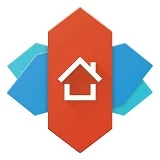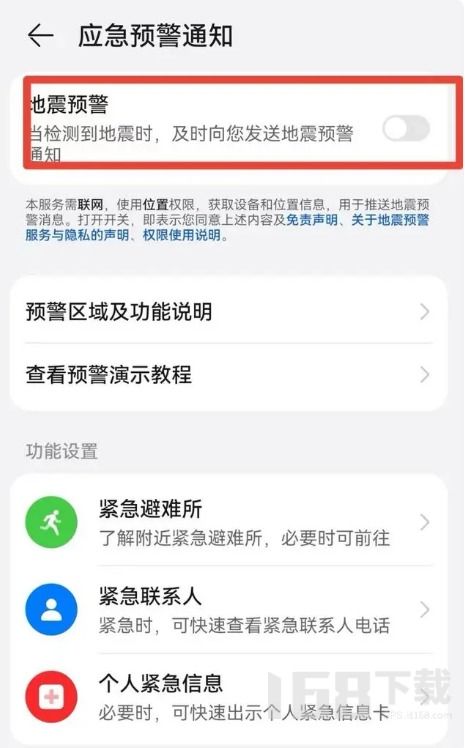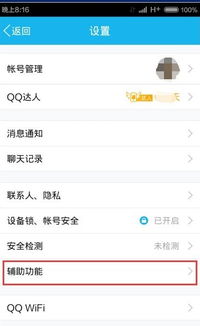轻松学!VIVO手机调整桌面图标大小步骤详解
在数字化时代,智能手机已成为我们日常生活中不可或缺的一部分。VIVO手机,凭借其出色的性能与人性化的设计,赢得了众多用户的青睐。然而,在日常使用中,我们可能会遇到需要调整桌面图标大小的情况,以适应不同的视觉需求或提升操作便捷性。本文将从多个维度出发,详细介绍如何在VIVO手机上更改桌面的图标大小,帮助用户轻松实现个性化设置。
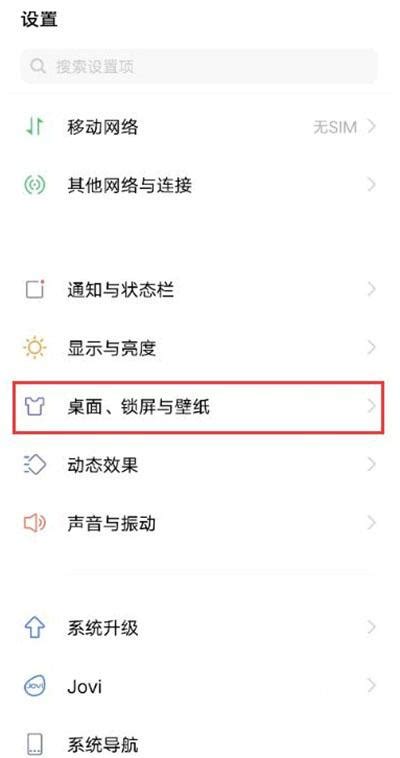
一、基础设置路径
首先,我们来看看如何通过VIVO手机的系统设置来更改桌面图标大小。

1. 打开设置:在VIVO手机的主屏幕上,找到并点击“设置”图标,这是所有个性化设置的起点。

2. 进入显示与亮度:在设置页面中,向下滑动屏幕,找到并点击“显示与亮度”选项。这个选项通常位于设置列表的前半部分,负责调整屏幕显示相关的各项参数。

3. 调整显示大小:在“显示与亮度”页面中,继续向下滑动,寻找“显示大小”或类似的选项。点击进入后,你将看到一个游标调节器。通过拖动底部的游标,可以实现对整个UI界面(包括桌面图标)的放大或缩小。这种调整方式较为全局,适用于希望整体改变界面大小的用户。

二、桌面设置调整
除了通过系统设置调整外,VIVO手机还提供了更为直观的桌面设置方式,允许用户直接对桌面图标进行大小调整。
1. 进入桌面编辑模式:在VIVO手机的桌面上,长按空白处或任意一个图标,直到桌面进入编辑模式。此时,图标会开始轻微抖动,并出现一些编辑选项。
2. 找到桌面设置:在桌面编辑模式下,寻找并点击“桌面设置”或类似的选项。这个选项可能位于屏幕底部弹出的工具栏中,也可能以其他形式出现,具体取决于你的VIVO手机型号和系统版本。
3. 调整图标大小:在“桌面设置”中,寻找“图标风格、大小与名称”或类似的选项。点击进入后,你将看到“图标大小”的调整选项。通过拖动图标大小的游标,你可以直接调整桌面图标的大小,以满足个人偏好。
三、使用Origin桌面(如适用)
如果你的VIVO手机使用的是Origin桌面,那么更改图标大小将变得更加简单快捷。
1. 打开变形器:在桌面上找到并点击“变形器”图标。这个图标通常位于屏幕的一角或底部工具栏中,是Origin桌面特有的功能入口。
2. 调整图标大小:在“变形器”中,你可以找到图标风格与大小的调整选项。Origin桌面提供了多种预设的图标大小和风格供你选择,只需点击相应的选项即可快速应用。此外,部分VIVO手机还支持通过长按图标并拖动到特定位置来调整图标大小,但这一功能可能因手机型号而异。
四、注意事项与扩展
备份重要数据:在进行任何调整之前,建议先备份手机中的重要数据,以防万一调整过程中出现意外导致数据丢失。
更新系统版本:如果你的VIVO手机系统版本较旧,可能无法找到上述某些选项。此时,建议更新手机系统到最新版本,以获得更全面的功能和更好的使用体验。
第三方主题兼容性:部分第三方主题可能不支持调整图标大小或风格。如果你在使用第三方主题,并希望调整图标大小,请尝试切换回系统默认主题后再进行调整。
个性化与实用性并重:在调整桌面图标大小时,不仅要考虑个人审美偏好,还要兼顾实用性。过大的图标可能会占用过多屏幕空间,影响整体布局;而过小的图标则可能增加误触的风险。因此,在调整过程中要找到一个平衡点。
五、总结
通过以上步骤,我们可以轻松地在VIVO手机上更改桌面的图标大小。无论是通过系统设置的全局调整,还是通过桌面设置的直接操作,亦或是利用Origin桌面的特色功能,都能实现个性化的图标大小设置。在享受个性化体验的同时,我们也要注意备份重要数据、更新系统版本以及考虑第三方主题的兼容性等问题。希望本文能帮助你更好地使用VIVO手机,享受更加便捷、舒适的智能生活。
-
 如何让Win7桌面图标变小,轻松调整大小!资讯攻略12-03
如何让Win7桌面图标变小,轻松调整大小!资讯攻略12-03 -
 优化Win7电脑桌面图标大小的调整方法资讯攻略11-23
优化Win7电脑桌面图标大小的调整方法资讯攻略11-23 -
 如何调整电脑桌面图标的大小?资讯攻略11-11
如何调整电脑桌面图标的大小?资讯攻略11-11 -
 如何让Win7桌面图标大小随心所欲调整?资讯攻略11-28
如何让Win7桌面图标大小随心所欲调整?资讯攻略11-28 -
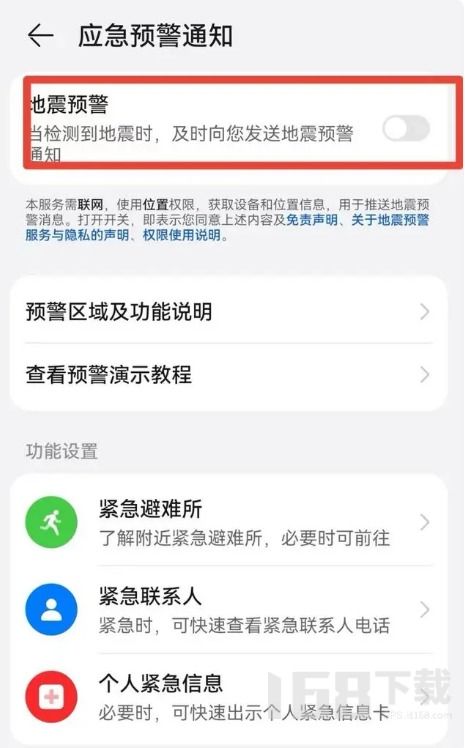 如何轻松启用vivo手机的地震预警功能,守护您的安全!资讯攻略10-30
如何轻松启用vivo手机的地震预警功能,守护您的安全!资讯攻略10-30 -
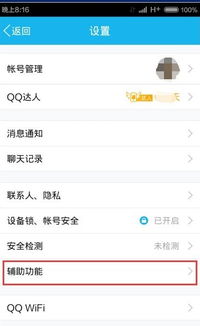 如何关闭手机QQ在通知栏显示的图标功能资讯攻略10-25
如何关闭手机QQ在通知栏显示的图标功能资讯攻略10-25